轻松学会电脑没有U盘怎么重装系统的4种方法!
文章分享了电脑没有U盘怎么重装系统的4种方法,请根据自己的实际情况选择喜欢的一种尝试一下吧!
“没有U盘怎么给电脑重装系统?
电脑出现故障不想花费时间去修复,并且本来电脑中就存储了很多数据,想要趁此机会重新安装操作系统。但是一时间身边有没有可用的设备,U盘、光盘、移动硬盘这些都没有。想知道电脑没有U盘怎么重装系统,甚至如果更糟糕系统坏了没有U盘怎么重装系统呢?”
或许你现在身边有U盘而对这些方法不屑一顾,如果真是这样那你就大错特错了。在许多情况下,重新安装电脑系统可能成为必要且紧急的事情:也许它无法正常工作,给您带来系统错误或其他类型的问题,或者您只是想在将它交给家人或同事之前对其进行重装整理。那么,我可以在没有U盘的情况下重新安装Windows 10吗?
下面分享了没有系统U盘怎么重装电脑系统的几种方法。
重置电脑会删除C盘中不是电脑附带的应用。如果选择“删除所有内容”方式重置系统将和干净重装效果一样,具体要如何操作呢?
右键单击左下角Windows图标(Win11在任务栏中间),然后选择“设置”,点击“更新和安全”。切换到左侧的“恢复”选项,然后在右侧的重置此电脑处点击“开始”。

然后根据需要选择一种重置方式。

很多用户可能因为担心产品密钥问题而放弃重新安装系统。无需担心,如果您的产品密钥已在您的电脑上激活,你可以选择进行升级安装。
1. 到Windows官网中下载需要安装的系统对应的ISO文件,当然,你也可以使用下载媒体创建工具创建ISO文件。
2. 右键点击ISO文件然后选择“装载”,打开后双击“setup.exe”。

3. 将进入Windows安装过程,然后根据提示进行操作即可。结束后升级安装就已完成。
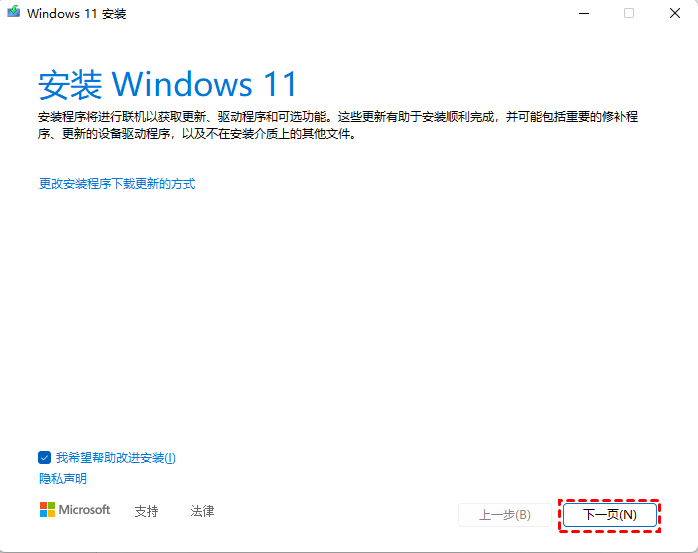
提示:这只是电脑没有U盘怎么重装系统的一种方法,在这个方法中你也可以选择烧录工具将ISO文件烧录到CD/DVD,然后使用DVD引导启动电脑直接进入重装过程。
除了Windows内置的工具,你还可以一些工具并利用现有的其他设备如移动硬盘等来重装系统。和方法2一样,你可以直接下载或手动创建ISO文件,将其保存在移动硬盘或本地电脑硬盘中。然后使用工具如微PE工具箱创建可启动移动硬盘。使用它来引导电脑,再找到下载的ISO文件进行安装。这种方法和方法2相比更加通用,方法2无法在电脑不能启动的时候使用,而这种方法可以。
使用微PE工具箱创建可启动移动硬盘:

根据需要选择创建的格式,成功创建后用其来引导电脑,找到存储的ISO文件,双击进行安装。
为了预防出现类似的情况,这里推荐使用傲梅轻松备份为您的电脑创建系统备份,然后再创建一个恢复分区。如果系统出现问题,你可以使用进入傲梅轻松备份恢复环境,然后执行系统还原解决问题。
此方法不用依赖外部的存储设备如U盘、CD/DVD、移动硬盘等,它会将恢复分区创建在本地硬盘中,并且在开机的时候提供了进入恢复环境的选择,您不需要设置启动优先级,并且您可以在每次系统启动时访问WinRE(只要您的计算机无法完全启动)。
你可以随时创建多个备份,可以为新电脑创建系统备份,也可以在使用一段时间后创建备份。这样在恢复的时候你也有多种选择,既可以回到重装的时刻,也可以回到某一个时间点,你不用再担心电脑没有U盘怎么重装系统了。
下面是使用傲梅轻松备份预防并解决电脑没有U盘怎么重装系统问题的操作步骤。
1. 到下载中心下载傲梅轻松备份,然后将其安装到电脑中,启动它,转到“工具”并选择“恢复环境”功能。
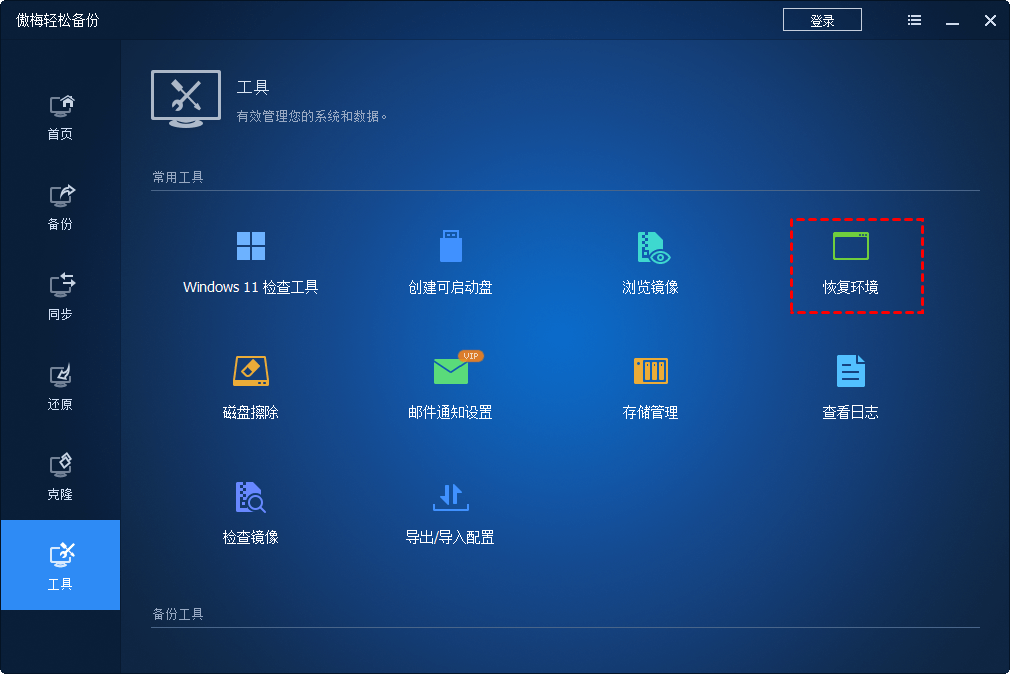
2. 在恢复环境设置页面中,勾选“启用傲梅轻松备份恢复环境启动项”,并在此启动菜单上设置“页面停留时间”。然后,单击“下一步”。

3. 点击“确定”。

4. 等待创建,如果设置错误可以点击“取消”。进度条满后点击“完成”。

5. 等到恢复环境完全创建,然后重启电脑进入傲梅轻松备份的恢复选项。

提示:
• 该工具目前不支持动态系统和Windows 7之前的系统。
• 建议在本软件自动更新或注册后或恢复环境丢失时更新恢复环境。
• 此工具只是进入Windows恢复环境的入口。要还原系统映像还需要在Windows正常工作时在其中创建系统映像备份。
• 傲梅轻松备份创建的恢复环境保持在路径C:\AOMEI recovery下,很容易被系统故障损坏。鉴于此,您可以使用另一个更简单的工具傲梅一键还原创建独立于C盘的恢复分区。
6. 进入傲梅恢复环境后点击“还原”,然后找到之前创建的系统备份并继续还原操作。完成后就实现了重装。
以上就是电脑没有U盘怎么重装系统的几种方法,实际上在没有U盘的情况下有很多方法都可以实现重装,甚至有很多方法在没有其他硬件设备时也可以实现。选择合适的一种尝试一下吧!
❈❈❈❈❈结❈❈❈❈❈束❈❈❈❈❈啦❈❈❈❈❈